iPhone에서 iTunes Store 오류에 연결할 수 없음, 수정 방법
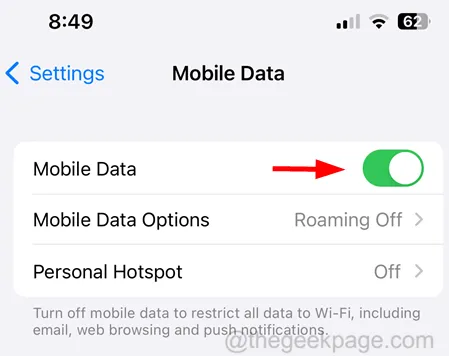
사용자가 다운로드하여 설치할 수 있는 iPhone용 App Store에는 많은 응용 프로그램, 영화, 음악 등이 있습니다. 최근 많은 iPhone 사용자가 앱, 파일 등을 다운로드하기 위해 App Store를 시작하려고 할 때 “iTunes Store에 연결할 수 없습니다”라는 오류 메시지가 표시되었습니다.
- iPhone에 잘못된 날짜와 시간이 설정되어 있습니다.
- 애플 서버가 다운되었습니다.
- 낮은 인터넷 연결.
- iPhone의 오래된 iOS 소프트웨어.
- App Store의 기술적 문제.
수정 1 – 네트워크 연결 새로 고침
1단계: iPhone에서 제어 센터 화면을 시작합니다.
3단계: 제어 센터가 나타나면 왼쪽 상단 모서리에 있는 비행기 모드 옵션을 탭하여 그림과 같이 활성화합니다 .
5단계: 이제 아래 이미지와 같이 제어 센터 화면에서 해당 아이콘을 탭하여 비행기 모드를 비활성화합니다 .
수정 2 – Apple 서버의 상태 확인
위 기사에서 논의한 문제는 일상적인 유지 관리 또는 기타 명백한 이유로 Apple 서버가 다운된 경우 모든 iPhone에서 발생할 수 있습니다. 따라서 먼저 Apple 서버가 다운되었는지 여부를 확인해야 합니다.
수정 3 – 인터넷에 모바일 데이터 사용
1단계: 먼저 설정 앱을 열고 모바일 데이터 옵션으로 이동합니다.
2단계: 여기에서 아래와 같이 녹색으로 전환하는 토글 스위치를 클릭하여 모바일 데이터 옵션 을 활성화 해야 합니다 .
수정 4 – App Store를 강제 종료하고 다시 열기
1단계: 먼저 iPhone 화면의 왼쪽 하단에서 위로 스 와이프하여 iPhone에서 앱 전환기를 열어야 합니다 .
2단계: App Switcher가 열리면 백그라운드에서 실행 중인 앱 목록에서 App Store를 검색합니다.
3단계: 위로 스와이프하여 강제로 닫습니다.
수정 5 – 자동으로 날짜 및 시간 설정
1단계: 설정 페이지로 이동합니다.
2단계: 아래 스크린샷과 같이 일반 옵션을 누릅니다 .
3단계: 날짜 및 시간 옵션을 클릭하여 선택합니다.
4단계: 이제 아래와 같이 스위치를 녹색으로 전환하여 자동 설정 옵션 을 활성화합니다 .


답글 남기기